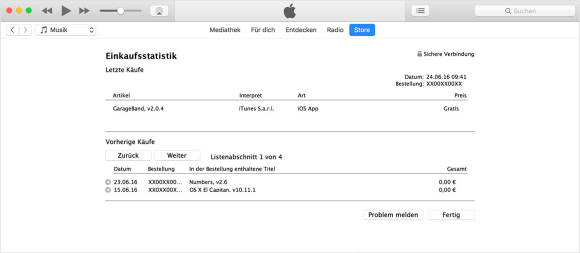Tipps & Tricks
28.04.2017, 09:15 Uhr
Apple-ID gehackt – was nun?
Wenns halt mal passiert ist – diese Schritte sollten Sie befolgen.
Ob nun unvorsichtig mit dem Passwort umgegangen oder ob es gephisht wurde: Der Fremdzugriff auf die Apple-ID kann fatale Folgen haben, nicht nur punkto Datenverlust, sondern auch finanziell. Bewahren Sie einen kühlen Kopf und gehen Sie wie folgt vor.
1. Passwort ändern
Das Naheliegendste zuerst: Ändern Sie das Passwort. Eine detaillierte Anleitung, wie dies zu bewerkstelligen ist (auch wenn Sie keinen Zugriff mehr auf Ihre Apple-ID haben), finden Sie auf der entsprechenden Support-Seite von Apple.
2. Zahlungsmittel sperren lassen
In den meisten Fällen haben Sie Ihrer Apple-ID eine Kreditkarte hinzugefügt – für Einkäufe in iTunes, das Apple Music Abo oder Käufe im App Store. Auch wenn Apple die Angaben verschlüsselt hat, kann man nie wissen. Die meisten Geldinstitute bieten diesen Service online an.
3. Käufe überprüfen, Unregelmässigkeiten melden
Wurden vielleicht schon unerlaubte Käufe getätigt? Verlassen Sie sich hierbei nicht auf Bestätigungsmails, die wiederum Phishing sein könnten. Gehen Sie wie folgt vor:
- Starten Sie iTunes.
- Klicken Sie auf den Reiter Account, danach auf Meinen Account anzeigen.
- Geben Sie Ihr neues Passwort ein, drücken Sie Enter.
- Auf der Seite Account-Daten sehen Sie weiter unten die Einkaufsstatistik.
- Gibt es Einkäufe, die nicht von Ihnen stammen, melden Sie es Apple auf der entsprechenden Support-Seite.
Was tut man, um einen weiteren derartigen Vorfall zu vermeiden?
Zwei-Faktor-Authentifizierung aktivieren
Mit einer sogenannten Zwei-Faktor-Authentifizierung muss nebst Passwort jedes Gerät, bzw. der Zugang zur Apple-ID von diesem Gerät, einmalig bestätigt werden. Folgendermassen wird dies eingerichtet:
- Loggen Sie sich in Ihre Apple-ID-Verwaltung ein.
- Wählen Sie den Punkt Kennwort und Sicherheit.
- Nun klicken Sie unter Zweistufige Bestätigung auf Erste Schritte.
- Folgen Sie nun den Anweisungen.
Ein vernünftiges Passwort festlegen (und regelmässig ändern)
Ein gutes Passwort hat Gross- und Kleinbuchstaben, Zahlen und Sonderzeichen. Optimal wäre es, sich dies von einem Zufallsgenerator erstellen zu lassen. Weil es aber schwierig ist, sich das immer zu merken, hier ein Tipp: Machen Sie einen Satz daraus, den Sie sich merken können. z.B. Diesistmein1.Apple-ID-Passwort. Denken Sie daran, dass Sie auf allen anderen Geräten das Passwort nun ebenfalls neu eingeben müssen. Details dazu gibt Apple auf der Support-Seite zu Passwörtern.
Links in verdächtigen E-Mails ignorieren
Wenn Sie eine E-Mail erhalten, dass Ihr Apple-ID-Passwort geändert werden muss oder Sie in iTunes einen Kauf bestätigen müssen oder, dass Ihr Account gesperrt wird – höchste Vorsichtsstufe! Dort wird immer gleich ein Link angeboten, der angeblich zur Lösung des Problems führe. Klicken Sie diese Links nicht an, sondern starten Sie iTunes, den App Store, die iCloud etc. selbst. Loggen Sie sich ein und schauen Sie so nach, ob die Angaben in der E-Mail stimmen. Das tun sie meistens nicht.
Kommentare
Es sind keine Kommentare vorhanden.